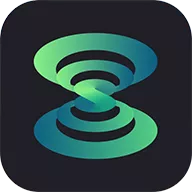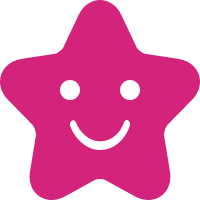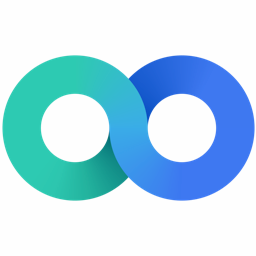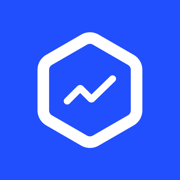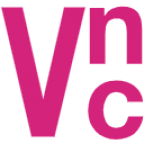pcremote电脑端让小伙伴们能够通过手机来控制电脑,只需扫描二维码即可建立连接。用户可在手机和电脑间轻松传输资料,软件会跟随系统开机自启。
功能介绍
2、多国语言支持:支持简体中文,繁体中文,英文!
5、射击模式:使用3D陀螺仪来瞄准目标,就像真的射击一样
6、浏览器, 多媒体控制:更加简单的控制各种浏览器和多媒体播放器
7、我的电脑:直接在您的手机上浏览,修改,删除您的电脑文件
8、摇杆手柄:虚拟出一个无线电脑手柄,可以轻松玩街霸,三国无双等游戏
9、幻灯片同步:直接在手机上显示PPT的图片,注释等,可以选择,播放,圈圈点点
10、文字传输:在您的手机上输入任何文字,然后直接将它发送到电脑上的文本窗口内
11、键盘:虚拟出一个全键盘,一个数字小键盘,一个可以控制电脑关机,重启,睡眠的多功能键盘
12、赛车模式:使用手机上的重力感应来玩电脑上的赛车游戏,完美支持各种赛车游戏,如极品飞车系列,尘埃系列等
13、触控板:模拟触摸板, 使你的电脑增加一个类似笔记本的触摸板,并且支持多点触摸,就像苹果的trackpad一样!

常见问题
remote mouse连不上,怎么解决?
1. Remote Mouse服务器正在您的电脑上正常运行
2. 电脑上的防火墙或防毒软件没有阻止Remote Mouse。中国区用户可尝试关闭360安全卫士。
(注意:如果你升级到了Windows 10,请重新安装Remote Mouse,或再次配置防火墙允许访问。)
3.你的移动设备Wi-Fi功能已打开
4. 移动设备和电脑连接到了相同的Wi-Fi网络中(同一个路由器,或同一个热点)
5. 某些网络中,自动连接可能运行不了,这个时候,可使用输入电脑IP地址,或扫描QR码来进行手动连接
6. 某些路由器的设置也会影响连接。如出现此类情况,请尝试忽略此Wi-fi网络并重新连接
7. 终极解决方法:重启你的路由器和移动设备
安装步骤
1、在本网站下载remote mouse软件安装包,双击打开下载的.exe文件,进入软件安装界面
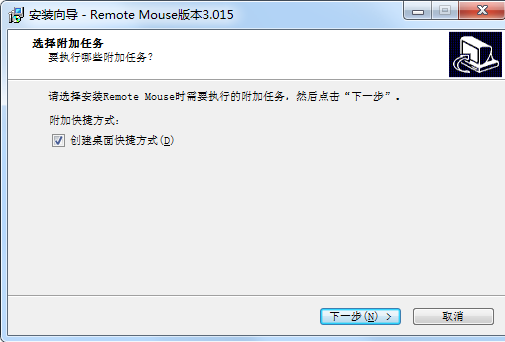
2、remote mouse软件正在安装中,我们耐心等待安装进度条完成就可以了。
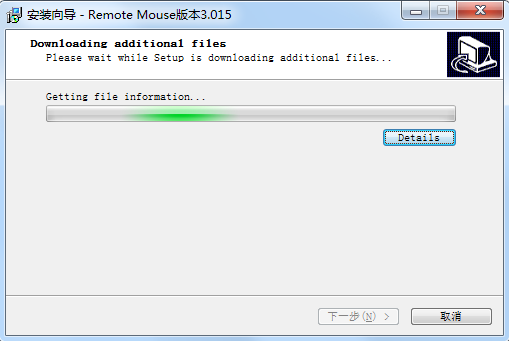
3、remote mouse软件安装完毕
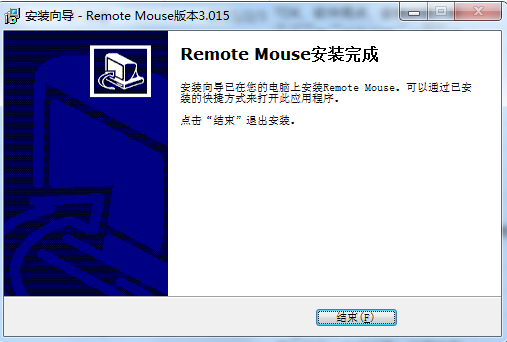
小编点评
pcremote会自动保存连接过的设备历史,用户可在窗口中查看电脑的硬件信息。喜欢玩游戏的小伙伴还能将手机变身成方向盘,体验飙车的快感。
以上就是pcremote电脑端 v7.4.4免费版的全部内容了,IE浏览器中文网站为您提供最新最实用的软件!